Как создать диаграмму сгорания в google sheets
Диаграмма прогресса — это диаграмма, которая показывает идеальное время выполнения задач по сравнению с фактическим ходом выполнения задач в организации.
Этот тип диаграммы может помочь командам и менеджерам проектов определить, работают ли они в запланированном темпе.
В этом руководстве представлен пошаговый пример создания следующей диаграммы выполнения в Google Sheets:

Пойдем!
Шаг 1: Введите данные
Во-первых, давайте рассмотрим следующий набор данных, который показывает идеальный ход выполнения задачи по сравнению с фактическим ходом выполнения задачи по дате:
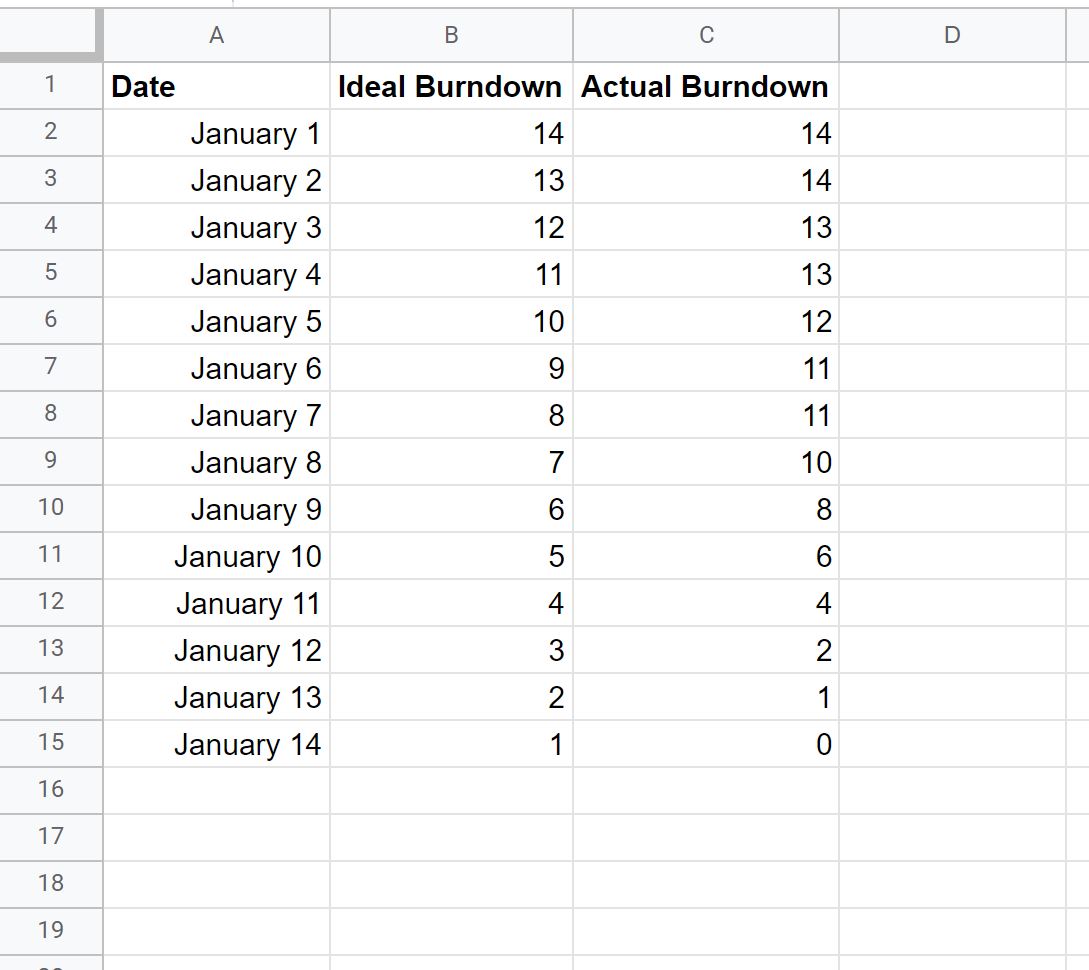
Шаг 2. Вставьте диаграмму сгорания
Затем выделите ячейки в диапазоне A1:C15 , затем перейдите на вкладку «Вставка» , затем «Диаграмма» :
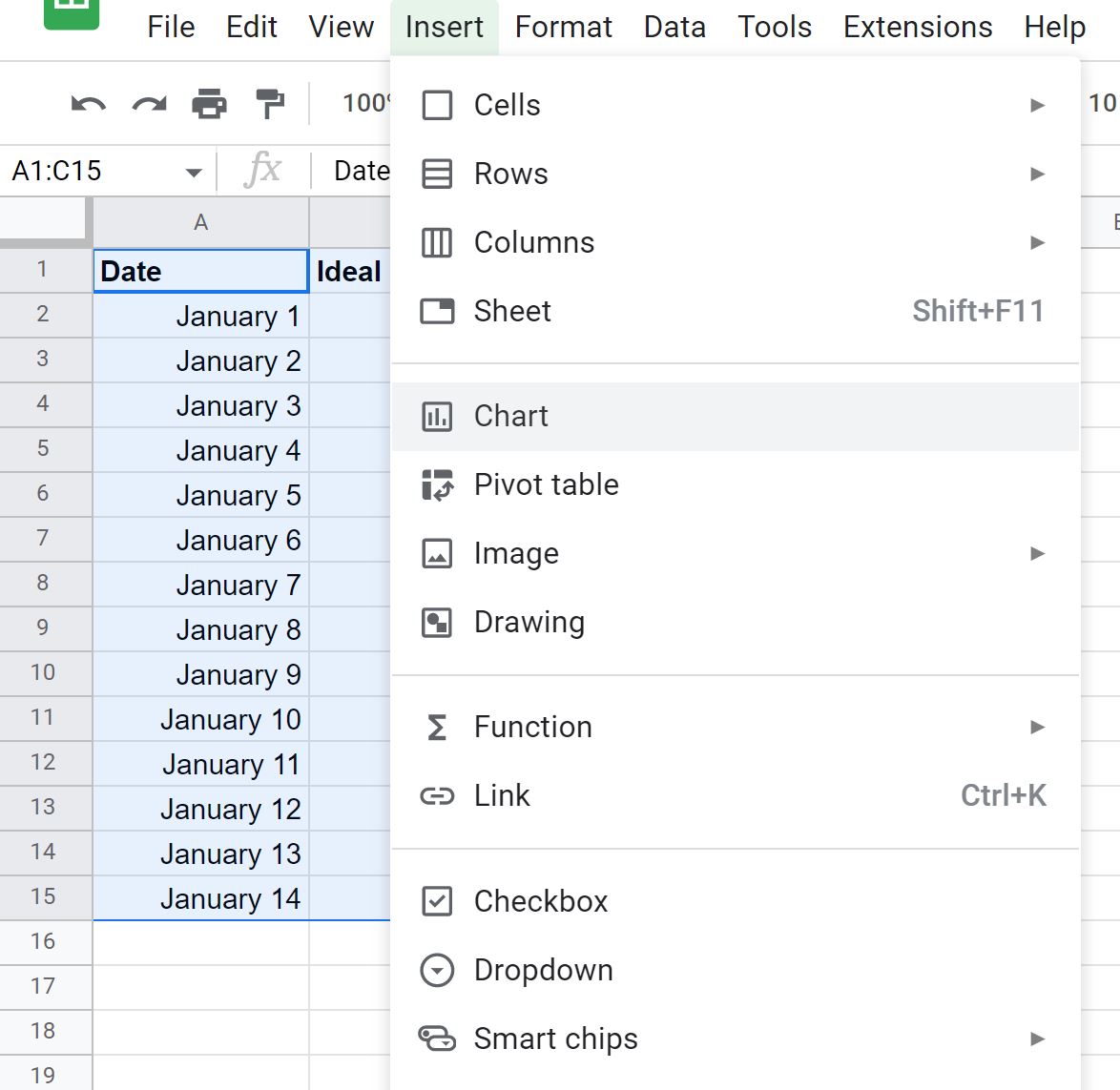
На панели «Редактор диаграмм» , которая появляется в правой части экрана, выберите «Линейная диаграмма» в качестве типа диаграммы:
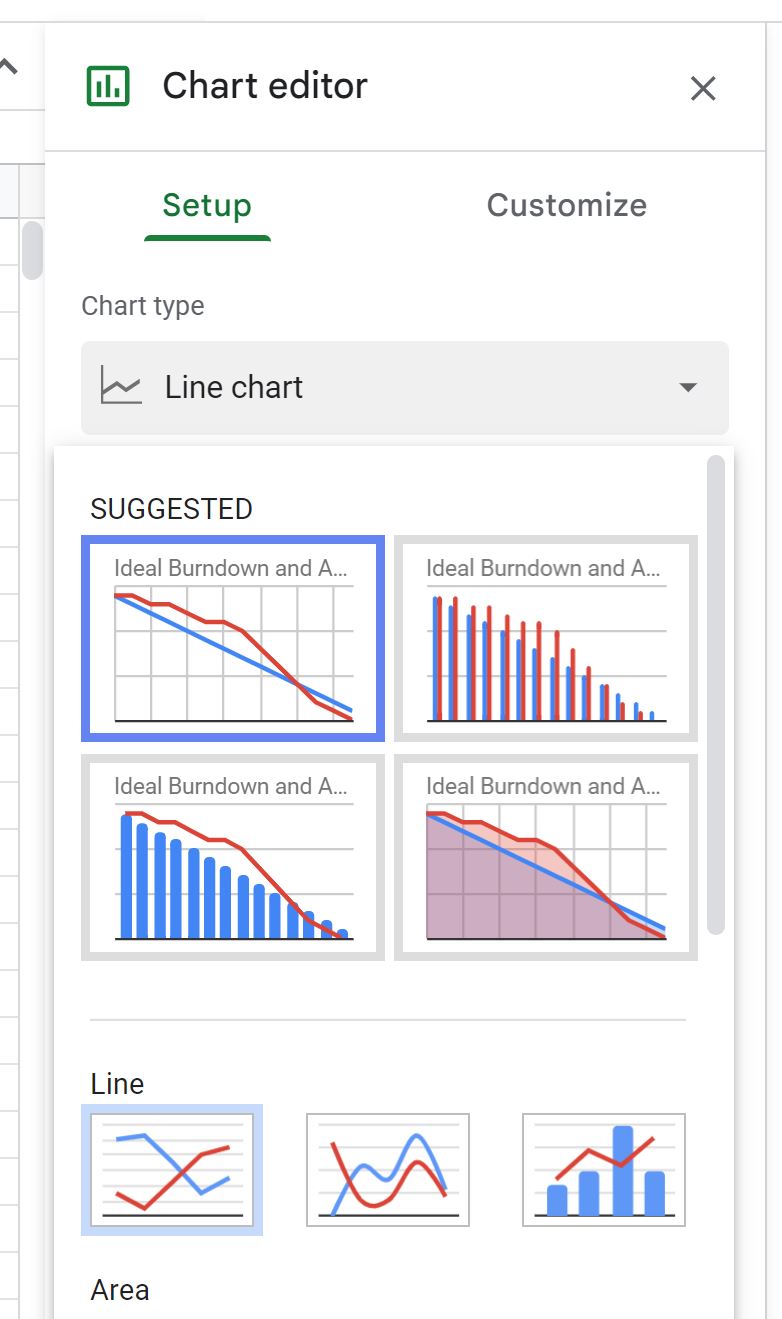
Появится следующая таблица:

Не стесняйтесь настраивать заголовок, цвета, стиль линий и метки осей, чтобы придать графику желаемый вид.
Шаг 3. Интерпретация диаграммы сгорания
Синяя линия на диаграмме сгорания представляет «идеальное» или «плановое» выполнение задач.
Красная линия представляет «реальное» выгорание задачи.
Когда красная линия находится выше синей линии, команда выполняет задачи медленнее , чем ожидалось, а когда красная линия находится ниже синей линии, команда выполняет задачи быстрее , чем ожидалось.
Из графика прогресса выше мы видим, что до 11 января команда выполняет задачи медленнее запланированного темпа.
После этой точки красная линия находится ниже синей, что означает, что команда выполняет задачи быстрее ожидаемого темпа.
Примечание . В этом примере мы использовали отдельные дни для оси X, но вы также можете использовать еженедельные, двухнедельные или любые другие стандартные интервалы для вашей конкретной команды или компании.
Дополнительные ресурсы
В следующих руководствах объясняется, как выполнять другие распространенные задачи в Google Таблицах:
Как добавить среднюю линию на диаграмму в Google Sheets
Как добавить линию тренда на диаграмму в Google Sheets
Как нарисовать несколько линий в Google Таблицах